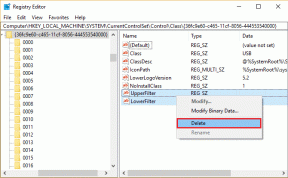Internetti pole? Siin on, kuidas Google Mapsi võrguühenduseta kasutada
Miscellanea / / November 28, 2021
Google Maps on ilmselt üks suurimaid Google'i kingitusi inimkonnale. See on kõige populaarsem ja laialdasemalt kasutatav navigatsiooniteenus maailmas. See põlvkond sõltub navigeerimisest Google Mapsist rohkem kui miski muu. See on hädavajalik teenuserakendus, mis võimaldab inimestel leida aadresse, ettevõtteid, matkamarsruute, vaadata liiklusolukordi jne. Google Maps on nagu asendamatu teejuht, eriti kui oleme tundmatus piirkonnas.
Siiski mõnikord Interneti-ühendus pole saadaval teatud kaugemates piirkondades. Ilma Internetita ei saa Google Maps piirkonna kohalikke kaarte alla laadida ja meie teekonda ei ole võimalik leida. Õnneks on Google Mapsil ka selleks lahendus võrguühenduseta kaartide näol. Saate eelnevalt alla laadida konkreetse piirkonna, linna või linna kaardi ja salvestada selle võrguühenduseta kaardina. Hiljem, kui teil pole Interneti-ühendust, aitab see eelallalaaditud kaart teil navigeerida. Funktsioonid on mõnevõrra piiratud, kuid olulised põhifunktsioonid on aktiivsed. Selles artiklis käsitleme seda üksikasjalikult ja õpetame teile, kuidas kasutada Google Mapsi Interneti-ühenduse puudumisel.

Sisu
- Internetti pole? Siin on, kuidas Google Mapsi võrguühenduseta kasutada
- Kuidas võrguühenduseta kaarte alla laadida ja kasutada?
Internetti pole? Siin on, kuidas Google Mapsi võrguühenduseta kasutada
Nagu varem mainitud, võimaldab Google Maps piirkonna kaardi eelnevalt alla laadida ja seejärel võrguühenduseta kättesaadavaks teha. Hiljem, kui teil pole Interneti-ühendust, saate minna allalaaditud kaartide loendisse ja kasutada neid navigeerimiseks. Üks asi, mida tuleb mainida, on see võrguühenduseta kaart on kasutatav ainult kuni 45 päeva pärast allalaadimist. Pärast seda peate plaani värskendama, muidu see kustutatakse.
Kuidas võrguühenduseta kaarte alla laadida ja kasutada?
Allpool on samm-sammult juhised Google Mapsi kasutamiseks, kui Interneti-ühendus puudub ja olete võrguühenduseta.
1. Esimene asi, mida peate tegema, on avamine Google kaardid teie seadmes.

2. Nüüd puudutage nuppu Otsinguriba ja sisestage selle nimi linn kelle kaarti soovite alla laadida.

3. Pärast seda puudutage ekraani allosas olevat riba, mis näitab linna nimi mida just otsisite, ja seejärel pühkige üles, et näha kõiki valikuid.

4. Siit leiate võimaluse lae alla. Klõpsake sellel.

5. Nüüd küsib Google kinnitust ja näitab teile piirkonna kaarti ning küsib, kas soovite selle alla laadida. Palun puudutage nuppu Allalaadimisnupp kinnitamiseks ja kaarti hakatakse alla laadima.

6. Kui allalaadimine on lõppenud; see kaart on võrguühenduseta saadaval.
7. Veenduda, lülitage oma WiFi või mobiilne andmeside välja ja avatud Google kaardid.
8. Nüüd puudutage oma profiilipilti paremas ülanurgas.
9. Pärast seda valige Võrguühenduseta kaardid valik.

10. Siit leiate varem alla laaditud kaartide loendi.

11. Puudutage ühte neist ja see avaneb Google Mapsi avakuval. Nüüd saate navigeerida, isegi kui olete võrguühenduseta.
12. Nagu varem mainitud, võrguühenduseta kaarte tuleb 45 päeva pärast värskendada. Kui soovite seda käsitsi vältida, saate selle lubada Automaatsed värskendused võrguühenduseta kaartide seadete all.

Soovitatav:
- Kuidas vaadata asukohaajalugu Google Mapsis
- Wi-Fi parandamine ei lülitu Android-telefoni sisse
- Peida oma telefoninumber Androidis helistaja ID-s
Loodame, et see teave on teile kasulik ja said Google Mapsi võrguühenduseta kasutada. Teame, kui hirmutav on tundmatus linnas eksida või kauges kohas navigeerida. Seetõttu peate kindlasti selle piirkonna kaardi alla laadima ja võrguühenduseta kaarte parimal viisil kasutama. Google Maps laiendab oma tuge, et aidata teid, kui Interneti-ühendus pole teie parim sõber. Ainus asi, mida peate tegema, on võtta ettevaatusabinõusid ja olla valmis enne järgmisele sooloreisile asumist.